Mint egy kőfal keretet információ védelmére a Mac OS X
Sokan gondolnak védelme az információs ma. Ez különösen igaz a PC-felhasználók számára. Operációs rendszer Mac OS X sokkal megbízhatóbbak az informatikai biztonság. Ezen kívül, azt még mindig nem létezik egyetlen vírus. Ugyanakkor a elhanyagolása az alapvető biztonsági szabályokat nem szükséges.
Először is, ne felejtse el beállítani egy jelszót a venni annak érdekében, hogy megakadályozzák az információ kiszivárgását. A legjobb, hogy a jelszót egy véletlen, de könnyen megjegyezhető kombinációja betűk és számok, mint például a „eHaLdEr061”. A jelszó lesz sokkal nehezebb, mint például a „2694949”, vagy „anna1980”. Jelszavak álló közös szavak, leggyakrabban sikeresen párosított támadók egyszerű keresés az adott szótárban. Szintén a Mac OS X van egy eszköz, az úgynevezett jelszó Assistant. Ez lehetővé teszi, hogy értékelje jelszó erőssége, valamint, hogy létrehoz egy megbízható és emlékezetes jelszót a megadott feltételeknek. Ez jelenik meg, mint egy kis gombot egy ikon, ami azt mutatja, a kulcsot. Próbálja megnyitni a programot, majd válassza ki azt a jelszót, „emlékezetes” (mentett), és jelezzék a fajlagos hossza karakterekben.
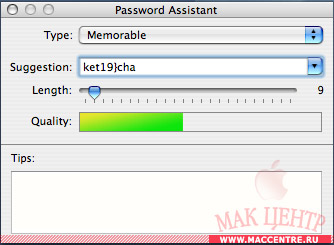
Természetesen a valószínűsége, hogy valaki behatol a számítógépet, amikor ki van kapcsolva a megosztott szolgáltatások kicsi. Mindazonáltal, ez jobb, hogy megvédje magát. Azt javasoljuk, hogy kapcsolja ki az összes szolgáltatásokhoz való hozzáférést vezérlőpulton megosztása. Belül ez a rész, megy a Tűzfal fülre és aktiválja ezeket a szolgáltatásokat, amelyek be vannak kapcsolva, és Ön használja.
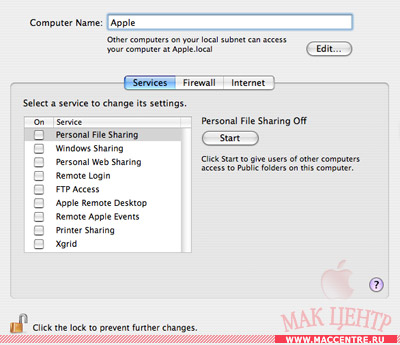
Azt is telepítette a vírusirtó szoftvert. Lehet, hogy csak egy kérdés: „Ha nincs vírus a Mac, akkor miért van rá szükség?”. Anti-Virus telepítése Mac, PC megakadályozza a vírusok terjedését. Például, a barátja, PC-felhasználó, aki küldött egy e-mailt egy fotót. De ő sem tudja képzelni, hogy amellett, hogy a levél volt rendelve egy rejtett rosszindulatú kód fájlt.
Mivel a Mac nem is úgy, mint a fájl végrehajtható, akkor a számítógép semmi szörnyű fog történni. De ha úgy dönt, hogy küldjön egy levelet egy másik PC-felhasználó, ez azt eredményezheti, hogy baj érte. Antivirus for Mac van, hogy megelőzzék az ilyen helyzetek, azaz meghatározzuk a vírus jelenlétét, a program azonnal jelzi róla.
Most a legfontosabb dolog - FileVault. FileVault - egy funkció a rendszer a Mac OS X, amely lehetővé teszi, hogy titkosítja a saját mappa az utolsó napja a titkosítási algoritmus, amely egy 128 bites kulcs AES-128 (Advanced Encryption Standard 128 bites kulcs). Ha bekapcsolja a FileVault, lehetséges, hogy egy „mester” jelszó (mester jelszó), amely lehetővé teszi, hogy nyissa meg a titkosított fiókot a számítógépen. Beállításához vagy módosításához mester jelszó, persze, meg kell, hogy rendszergazdai jogokkal rendelkezik.
Megjegyzés: Ha bekapcsolja FileVault és elfelejti a jelszót a fiók, valamint a mester jelszó, akkor el fogja veszíteni az adatok örökre.
Azt javasoljuk FileVault csak azokban az esetekben, ha a számítógép bizalmas információt, amely nem egy, de nem lát. Más esetekben jobb, ha nem tartalmazza, mivel az adatok titkosítására valós időben elvesztéséhez vezet a termelékenység, mint átveszi a része a szabad rendszer erőforrásait.
Ha tartósan nem emlékszik a jelszavakat a Mac OS X, van egy eszköz, az úgynevezett kulcstartó, ami szó szerinti fordításban „kulcstartó”. A fő feladat -, hogy tartsa a jelszavakat szánt alkalmazások, szerverek, weboldalakat. Is, akkor tárolja a titkosítási kulcsokat is, az X509 tanúsítványok, és még adatot, amely nem kapcsolódik a számítógéphez (hitelkártya-számok, jelszavak és egyéb PIN-kódok). Hozhat létre „kötegelve” különböző célokra. Például, célszerű, hogy egy „csomagban” a házat, a másik - a munka, a másik - az online vásárlások, stb
Ezen kívül, azt javasoljuk, hogy az operációs rendszer frissítése révén Software Update (ez a lehetőség csak közvetlenül az Apple menü), és telepítse a legújabb „biztonsági frissítések” kiadott egy biztonsági frissítést onnan. Mivel a gyakorlat azt mutatja, nincs tökéletes védelem. És a Mac OS X sem kivétel. De ellentétben sok más szoftver cég, az Apple mérnökei idő az első megtalálni és kijavítani hibáit az operációs rendszer, ami adatvesztést okozhat.
Egy másik fontos szempont az informatikai biztonság a Mac OS X az engedélyei felhasználók férhetnek hozzá a fájlok és mappák. Például, ahogy a rendszergazda a gépen, akkor megvédheti adatait egyszerűen üzembe azt bizonyos kiváltságokat. Mac OS X támogatja kombinációja kétféle engedélyek:
- Felbontás POSIX (Portable Operating System Interface) - épül egy szabványos UNIX operációs rendszereken.
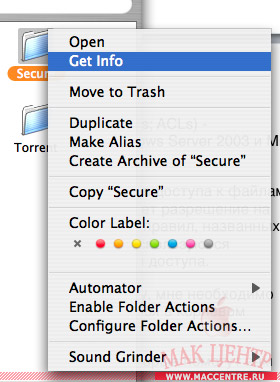
Ugyanakkor ez használ POSIX ACL a folyamat ellenőrzését hozzáférési jogok fájlokat és mappákat. A folyamat lényege abban rejlik, hogy az ACL meghatározza az engedélyt, hogy bizonyos műveleteket segítségével speciális szabályokat, az úgynevezett Access Control bejegyzések (ACE).
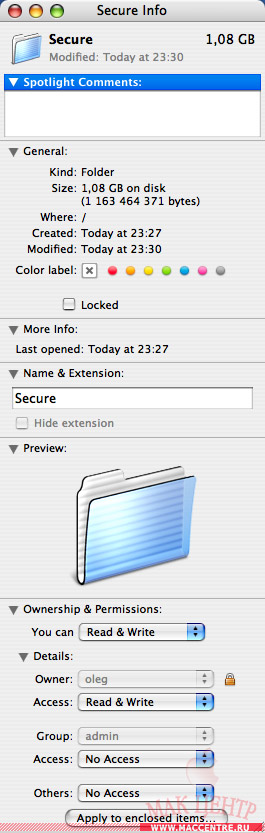
Ha ők nem használják fel, akkor a szabványos POSIX jogosultságok határozzák meg a hozzáférési jogosultságokat.
Egy kis útmutató a jogosultságokat
Például én meg kell védeni a hétköznapi felhasználók számára biztonságos mappát a gyökér a merevlemezen. Ehhez hívja az információ ezen mappa menüpont Get info ablak vagy a billentyűkombinációt Command + i. Annak megállapításához, a jogosultságot a kívánt mappát telepíteni elemei a részletek csoport. Ez az összes lehetőséget a rugalmas meghatározása hatáskörét. Bekezdés tulajdonos, akkor tulajdonjogot a fájl vagy mappa, hogy van, a felhasználó, aki lesz a jogait az alábbiakban meghatározott, a hozzáférési listán. Bekezdés csoport, akkor is van jogosultsága tartozó felhasználók számára, hogy egy adott csoport. Például az adminisztrátorok választani elég ezen a területen az admin csoport, és adja meg a hozzáférési szintjét. Mivel az a célunk, hogy megvédje a mappát az összes többitől, elegendő csak pont nem az összes felhasználói csoportok eltérő tulajdonosa.
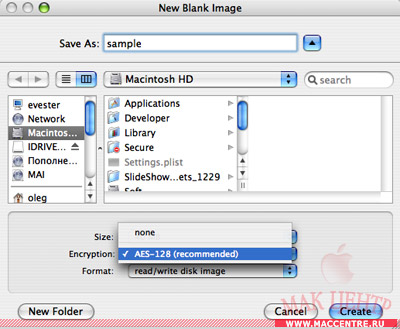
Tovább megbízható módja az adatok védelme érdekében - titkosított DMG lemez képekből. Létrehozni őket, akkor kell egy szabványos alkalmazás Disk Utility. Nem található az Applications / Utilities mappában. A program széles körű munka különböző típusú lemezek és képeik. Tehát, hogy hozzon létre egy titkosított disk image, amely akkor tegye az információkat, amelyek később lesznek titkosítva az AES-128 titkosítás, amely egyébként is használják FileVault rendszer működését, amelynek használata a fent leírt módon. Tehát a futás Disk Utility, kattintson az Új kép gombra. Ha csak azt, hogy ez a kép egy adott mappát, kattintson a Fájl> Új> Image Folder.
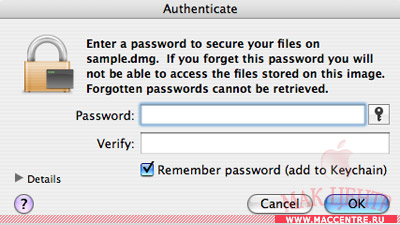
Majd hozza létre a jelszót (akárcsak a legbiztonságosabb jelszó korábban leírt ebben a cikkben), majd írja be újra a megerősítéshez.
FIGYELEM! Ha elveszti vagy elfelejti a jelszavát, mentés nélkül a kulcstartó, akkor nem lesz képes visszaállítani később, és az adatok elvesznek örökre. A kérdés a biztonság, azt javasoljuk, hogy a jelszavak venni nem kevesebb, mint felelős a kérdést létrehozását.
Ezután lehet majd hozzáférni az adatokhoz, amelyek belsejében a fájlt csak a jelszó bevitele.
1) Jön fájl ismeretlen kapcsolatok útján iChat. A felhasználó elfogadja azt.
Semmilyen esetben ne fogadja el a fájlokat ismeretlen kapcsolatokat.
3) a felhasználó figyelmét, hogy elindul a telepítő.
Ha próbálja megnyitni JPEG történik kísérlet, hogy indítsa el az alkalmazást, nem lehet figyelmen kívül hagyni. Ott kellett volna hagyni, és törölje a fájlt. Ha azonban a felhasználó ötletes folytatta volna, hogy hajtsa végre a következő lépést.
4) A telepítés folytatásához program előírja a rendszergazdai jelszót. Csak ekkor tudja folytatni.
Végén én a cikk felsorolja a főbb pontokat, amely segít az információk biztonságának megőrzése:
1) Mindig jelentkezzen ki, mint felhasználó (Kijelentkezés). Ez leállítja a többi felhasználó, aki hozzáfér a kompyueru.
2) Telepítse zparos jelszó kilép a hibernált üzemmódba. Ez a lehetőség benne van a Vezérlőpult Ez abban is segít megvédeni adatait.
3) Kérdezd azokat a jelszavakat, hogy nehéz megtalálni.
5) létrehozása egy másik felhasználó rendszergazdai jogosultságok nélkül, és használja a közös feladatokat.
6) Lock kulcstartó keresztül kulcstartó hozzáférést.
7) Lehetőleg ne használja, és nem tartalmazza a root fiók.
8) Vigyázz tartani a jelszavakat.